php小编西瓜为您介绍华硕win10自定义功能的位置。在华硕win10系统中,自定义功能可以帮助用户个性化设置操作界面和功能。要找到自定义功能的位置,首先点击屏幕右下角的“开始”按钮,在弹出的菜单中选择“设置”。然后在“设置”界面中,点击“个性化”选项,即可进入自定义功能的设置界面。在这里,您可以调整壁纸、颜色、锁屏、任务栏和启动器等多个方面的个性化设置,让您的华硕win10系统更符合您的喜好和习惯。
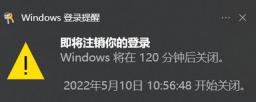 一、运行
一、运行首先打开电脑,进入电脑的桌面,然后按键盘上的“Win+R”组合键。如下图:

按下该组合键以后,会呼出“运行”对话框。如下图:
 二、设置命令
二、设置命令为了实现自定义定时关机,我们需要设置命令。在电脑系统中,定时关机的命令格式是“shutdown -s -t(秒)”。请注意,命令中有空格,但不包括括号。时间单位是秒。例如,如果您想在2小时后设定电脑定时关机,命令将是“shutdown -s -t 7200”。您可以根据需要自行设置时间,但一定要将时间转换为秒。如下图所示:
 三、设置定时关机
三、设置定时关机设置好定时关机的命令后,根据个人需求输入间隔时间。将该命令输入到“运行”菜单的对话框内,然后点击“确定”。具体操作见下图。

需要注意的是,如果命令输入正确,会在电脑系统桌面的右下角出现一个提示。如下图:

如果设置错误,就不会出现此提示。根据时间单位进行换算,例如7200秒等于2小时,该提示将直接显示2小时,而不是7200秒。
四、撤销定时关机用户设置完定时关机后,如需撤销更改,可按照以下简单方法操作:在“运行菜单”中再次输入撤销命令“shutdown -a”。

如果命令输入错误,电脑不会有提示;输入正确时,系统桌面右下角会显示撤销功能提示。

出现该提示以后,证明之前设置的定时关机计划已经被取消了。
结束语:使用命令设置电脑系统定时关机是最方便的,而这种方法适用于Windows 系统,用户可根据自己的需求自行设置。
注:文中演示使用的电脑型号为华硕 TUF Dash FX516PM,电脑系统版本为Windows 10 64位 家庭中文版,不涉及任何软件版本等。
以上是华硕win10自定义在哪里的详细内容。更多信息请关注PHP中文网其他相关文章!
 哪个是CHATGPT最好的VPN? - MinitoolApr 29, 2025 am 12:50 AM
哪个是CHATGPT最好的VPN? - MinitoolApr 29, 2025 am 12:50 AM如果您想在不支持的国家,地区或地区通过VPN使用Chatgpt,您知道哪个是ChatGpt最好的VPN?在这篇文章中,PHP.CN软件将为您提供一些不错的选择。您可以根据要求的人选择一个
 XboxPcappft.exe不良图像错误:这是如何修复它!Apr 29, 2025 am 12:49 AM
XboxPcappft.exe不良图像错误:这是如何修复它!Apr 29, 2025 am 12:49 AM如何修复Windows 11/10上的“ XboxPcappft.exe不良图像”问题?来自PHP.CN的这篇文章提出了解决烦人问题的多种方法。请继续阅读。
 如何修复OneDrive文件无法删除Windows 10/11 -MinitoolApr 29, 2025 am 12:48 AM
如何修复OneDrive文件无法删除Windows 10/11 -MinitoolApr 29, 2025 am 12:48 AM当您想在OneDrive中删除文件或文件夹时该怎么办,但是发现无法删除OneDrive文件或文件夹?现在,您可以从php.cn读取此帖子,以获取修复“ OneDrive文件无法在Windows 1中删除的最佳解决方案”
 显示连接可能有限:关键因素和解决方案Apr 29, 2025 am 12:47 AM
显示连接可能有限:关键因素和解决方案Apr 29, 2025 am 12:47 AM启动设备时,错误消息“显示连接可能是有限的”是一个烦人的问题。在PHP.CN的这篇文章中,您可以获取有关导致此问题以及如何快速解决问题的详细信息。
 Windows 11 Build 25115已发布给Dev Channel -Minitool中的内部人员Apr 29, 2025 am 12:46 AM
Windows 11 Build 25115已发布给Dev Channel -Minitool中的内部人员Apr 29, 2025 am 12:46 AMMicrosoft向Dev Channel中的内部人员释放了新的构建,它是Windows 11 Build 25115。与Beta通道发布的构建相比,这是一个更高的构建。您可以遵循此PHP.CN帖子以了解有关它的一些相关信息。
 如何在不丢失数据的情况下清洁Windows 11/10中的C驱动器-MinitoolApr 29, 2025 am 12:45 AM
如何在不丢失数据的情况下清洁Windows 11/10中的C驱动器-MinitoolApr 29, 2025 am 12:45 AM如何释放C驱动器上的空间,还是如何清除C驱动器上的浪费?这是PHP.CN关注的主题。如果您的C驱动器充满了旧应用程序和不必要的程序,则可以选择清理它。让我们开始。
 Chatgpt 4与Chatgpt 3:它们之间的区别-MinitoolApr 29, 2025 am 12:44 AM
Chatgpt 4与Chatgpt 3:它们之间的区别-MinitoolApr 29, 2025 am 12:44 AMChatgpt已使用GPT-4更新。为了帮助您更好地理解此更新,我们将介绍Chatgpt 4和Chatgpt 3之间的差异。此外,如果要在Windows上恢复已删除的文件,则可以尝试PHP.CN电源数据恢复。
 媒体功能包Windows 11下载并安装:电源策略Apr 29, 2025 am 12:43 AM
媒体功能包Windows 11下载并安装:电源策略Apr 29, 2025 am 12:43 AM如果使用Windows 11 N或KN版本,如何下载和安装媒体功能包? 在这篇文章中,PHP.CN提供了有关获取Windows 11 Media功能包的分步指南。让我们查看一些细节。


热AI工具

Undresser.AI Undress
人工智能驱动的应用程序,用于创建逼真的裸体照片

AI Clothes Remover
用于从照片中去除衣服的在线人工智能工具。

Undress AI Tool
免费脱衣服图片

Clothoff.io
AI脱衣机

Video Face Swap
使用我们完全免费的人工智能换脸工具轻松在任何视频中换脸!

热门文章

热工具

SublimeText3 Linux新版
SublimeText3 Linux最新版

记事本++7.3.1
好用且免费的代码编辑器

螳螂BT
Mantis是一个易于部署的基于Web的缺陷跟踪工具,用于帮助产品缺陷跟踪。它需要PHP、MySQL和一个Web服务器。请查看我们的演示和托管服务。

SublimeText3汉化版
中文版,非常好用

Dreamweaver CS6
视觉化网页开发工具





